【doubleTwist】初心者でも超簡単にiTunesの音楽をスマホで聴けるdoubleTwistを導入する
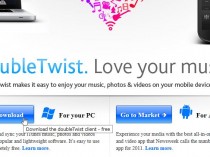
Androidは、自由度が高く、使いこなせば超便利なのが長所。しかしその分、ある程度の知識がないと、基本的な使い方をするだけでも苦労する……という面は、どうしても、ある。例えば音楽再生。iPhoneなら、iTunesに曲を入れてiPhoneを繋げば誰でも簡単に音楽をiPhoneに転送し、聴くことができる。しかしAndroidだと、「iTunesの曲をスマホに転送する」「スマホでそれを再生する」ということについても、自由度は高く、その分少し敷居が高い。
このような「敷居の高さ」を全く感じさせない、誰でも超簡単に使える音楽転送&再生アプリが、「doubleTwist」。iPhoneと同じような感覚で、iTunes上の音楽を簡単にスマホに転送し、そして聴くことができる。後述するように、フル機能を使うためにはお金を払う必要があるが、操作の簡単さでは現状「ナンバー1」と言えるアプリだ。iPhoneからAndroidに乗り換えた人や、スマホ自体初めてな人、スマホの操作にイマイチ慣れない人にも、自信を持ってオススメできるアプリだぞ。
iTunesからの転送のためにPC用アプリを導入
「doubleTwist」は、基本的には「スマホ上で動作する音楽プレイヤーアプリ」だ。
「doubleTwist」に限らず、スマホ上で音楽を聴くためには、その前提として、PC内の音楽をスマホに転送する必要がある。「doubleTwist」は、iTunes上の音楽をスマホに転送する機能も同梱している点が特徴なのだ。
「doubleTwist」を使ってiTunesの音楽をスマホに転送するには、PC側に専用アプリを導入する必要がある。まずはPC用専用アプリの導入から始めよう。
・Love your music. For Android, Mac & Windows – doubleTwist
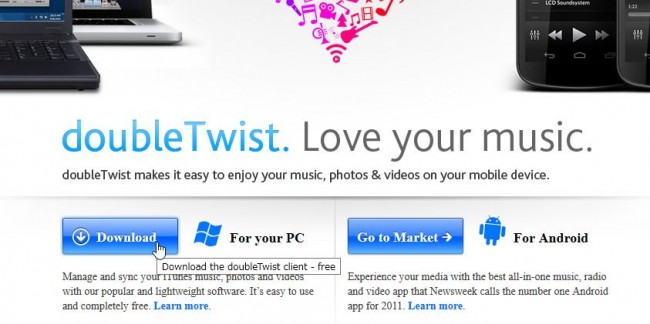
まず、「doubleTwist」公式サイトからWindows用アプリをダウンロードしてインストールする。
 次ページで紹介する通り、今後はiTunesからの楽曲転送のため、「doubleTwist」アプリを利用することになる。利用しやすいよう、タスクバーに「doubleTwist」アプリを常時表示させておこう。Windows8の場合は、タスクバーの矢印をクリックして「カスタマイズ」。
次ページで紹介する通り、今後はiTunesからの楽曲転送のため、「doubleTwist」アプリを利用することになる。利用しやすいよう、タスクバーに「doubleTwist」アプリを常時表示させておこう。Windows8の場合は、タスクバーの矢印をクリックして「カスタマイズ」。
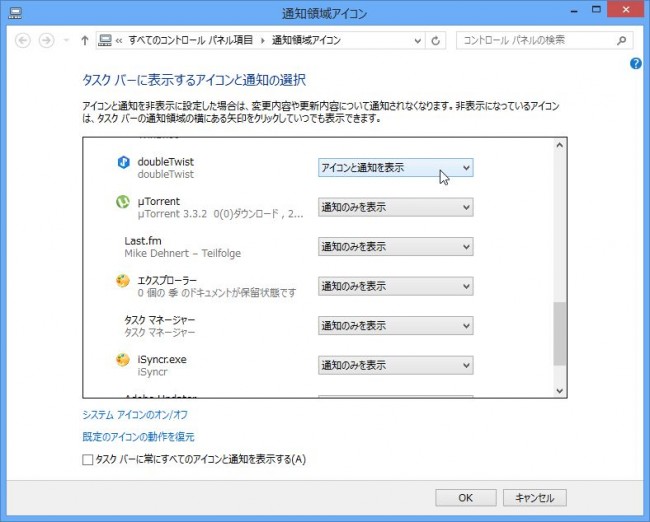
「doubleTwist」を「アイコンと通知を表示」に変更し「OK」で閉じる。
Androidにも「doubleTwist」をインストールしてPCと連携
次に、スマホ側にも「doubleTwist」アプリを導入し、音楽を転送したいPCとの連携準備を行う。初回のみ操作が少し面倒だが、今後の楽曲転送は、次ページ通り、非常に簡単だぞ。
・doubleTwist Player – Google Play の Android アプリ
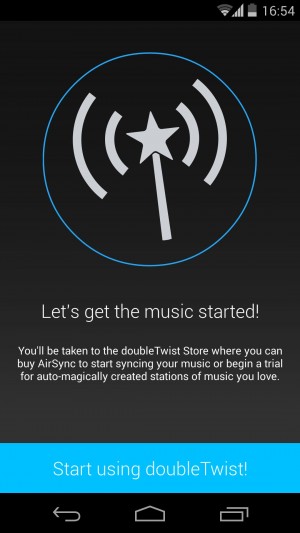 まずは「doubleTwist」アプリをインストールし、画面の指示に従ってチュートリアルを終わらせる。
まずは「doubleTwist」アプリをインストールし、画面の指示に従ってチュートリアルを終わらせる。
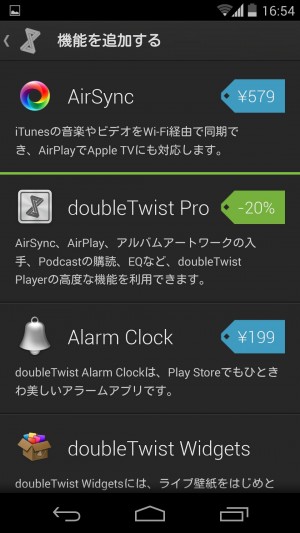
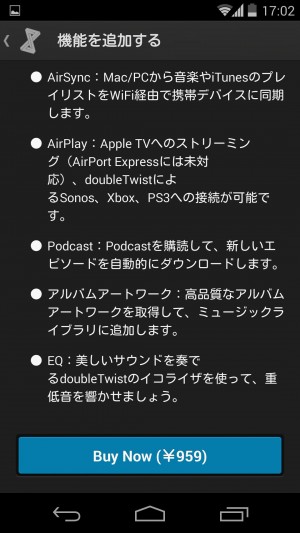
メニューから「機能を追加する」を開こう。ここで、お金を払う必要がある。お金の払い方には2通りがあるので、この特集を一度ざっと最後まで読んだ上で、どちらが良いか考えるのがオススメだ。
・AirSyncを購入する→次ページで扱う、iTunesからの楽曲転送ができるようになるが、2ページ後で扱う、アートワークの自動取得機能などは使えない。
・doubleTwist Proを購入する→iTunesからの楽曲転送やアートワーク自動取得など、フル機能を利用できる。
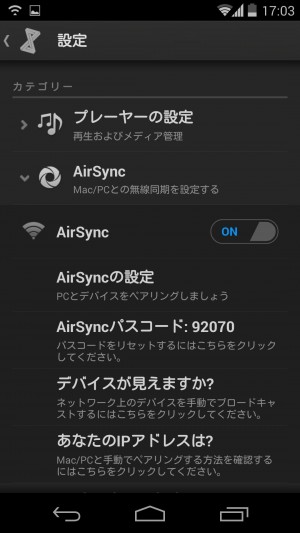 どちらかの方法でお金を払ったら、「設定」「AirSync」内の「AirSyncのパスコード」を確認する。
どちらかの方法でお金を払ったら、「設定」「AirSync」内の「AirSyncのパスコード」を確認する。
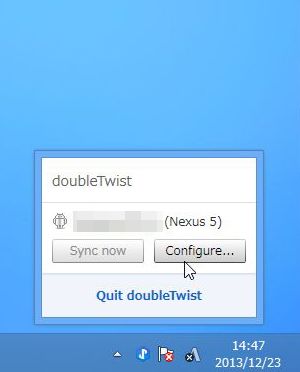 タスクバーからPC用アプリのアイコンをクリックし、「Configure」をクリック。
タスクバーからPC用アプリのアイコンをクリックし、「Configure」をクリック。
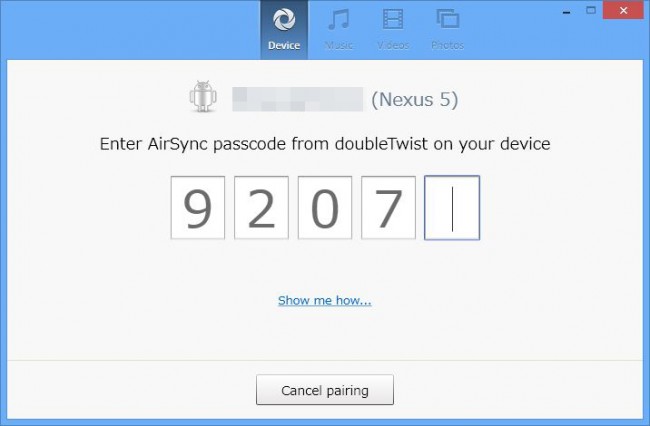
先ほど確認したパスコードを入力。
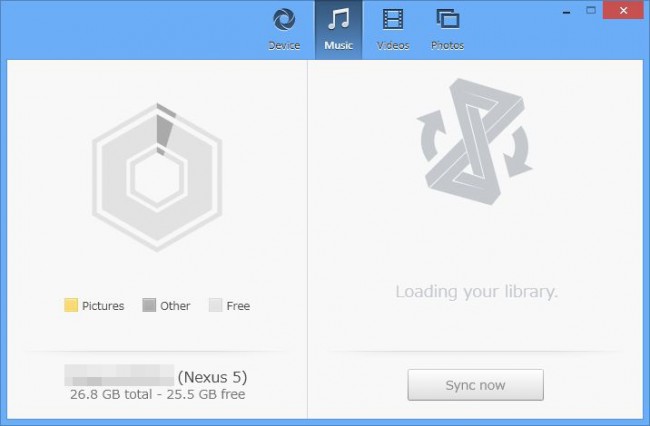
これで、PCとスマホが連携される。まずはPC内の音楽が読み込まれるので、少し待とう。
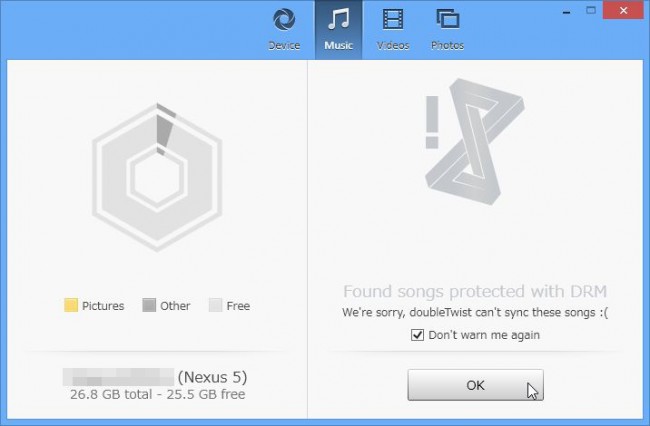
読み込みが終わったら「OK」をクリック。これで全ての準備が完了だ。
関連記事

【特集まとめ】iTunes上の音楽をスマホで超簡単に再生できる簡単&快適プレイヤー「doubleTwist」

【doubleTwist】iTunes内の音楽を簡単操作でスマホに転送して音楽鑑賞を行う

【doubleTwist】ブラウズからアートワークにウィジェットまで、「doubleTwist」の各機能を使いこなす

【No Music, No スマホ】iTunesに保存されている全ての音楽をスマートフォンに転送し、スマートフォン上で再生する方法

【No Music, No スマホ】買ってきたCDなど、iTunesに新しく登録した音楽をスマートフォンに転送して再生する方法

【No Music, No スマホ】スマートフォンでの音楽再生時にもアルバムカバーを「アートワーク」として表示させる方法

【No Music, No スマホ】「iSyncr」でiTunes内のプレイリストとスマートフォンを、無線LAN経由で自動同期させる

【No Music, No スマホ】スマートフォンでの音楽再生時に歌詞を表示させる、iTunesでの歌詞自動登録方法

【Poweramp】スマホ上での音楽再生回数もiTunesの再生回数にカウント
2013年12月23日17時14分 公開 | カテゴリー: マルチメディア | キーワード:アプリ, チップス, 特集 | Short URL
ツイート ![]()
最新記事
- 肩に乗せるだけで音に包まれる!ウェアラブルネックスピーカー!
- 枕の下に置くピロースピーカー!Bluetooth接続でスマホから音楽を流しながら寝れる!
- 腕に巻いて使えるウェアラブルスピーカー!IPX6防水で急な雨にも安心!
- ミニモバイルバッテリーの新定番!折りたたみ式のLightningコネクター搭載!
- コネクター搭載の3in1モバイルバッテリー!iPhoneもAndroidもおまかせ!
- ケーブル不要でiPhoneもApple Watchも!5000mAhの大容量モバイルバッテリー!
- TSAロック付きスーツケースベルト! 頑丈なロックフックで安心な旅行を!
- 4in1の大容量モバイルバッテリー!スマホもタブレットもゲーム機も!
- 10000mAh大容量ワイヤレスモバイルバッテリー!Apple Watchの充電も出来る!
- コンパクトな手のひらサイズ。だけど、かなりタフ!どこでも使えるバックハンガー!
- ダンボールを挿すだけ!持ち運び出来るダンボールストッカー!
- コンパクトで高品質なケーブル!6in1のユニークデザインなケーブル!
- 洗練されたシンプルなボディバッグ!自由で快適な背負い心地!
- リラックスして座りやすい座椅子!回転するのでパソコンや読書等に最適!
- ゆったりくつろげる、至福の時間!肘つき座椅子!
- 究極進化、三刀流座椅子!ソファの座り心地みたいな回転座椅子!
- 磁力で自分でまとまる!フラット平形タイプのUSB-Cケーブル!
- 首と肩がホッとする枕!首肩温め機能でじんわり温まる!
- USB-Cケーブルだけで使える!アイリスオーヤマ製の27インチモニター!
- 15000mAh大容量モバイルバッテリー!ケーブル内蔵&プラグ付き!
- iPad専用磁気充電式タッチペン!ワイヤレス充電可能なスタイラスペン!
- 寒い季節には欠かせないアイテム!ドリンクを温められるカップウォーマー!
- ワンタッチで飲み物を温められる!デスクで使うのに最適!
- 柔らかい感触!心地良いさわり心地の充電式カイロ!
- 3in1防災対策の充電式カイロ!寒い季節を心地よく、あたたかく過ごそう!
- つけたら2秒ですぐ暖かい!2個セットの充電式カイロ!
- 左の手のひらにフィット!操作しやすいのせ心地のトラックボールワイヤレスマウス!
- 大容量収納可能なビジネスリュック!充実のポケット数!
- 通勤が快適な薄型なのに大容量!ノートパソコンも安全に収納!
- シンプルで洗練されたデザイン!どんな服装にも似合うビジネスリュック!